-
반응형

안녕하세요 gyub입니다. 저와 같이 웹사이트를 운영하거나 포스팅 또는 업로드를 해야 하는 일이 있는 경우에는 이미지의 확장자를 JPEG나 JPG로 변환해서 업로드를 하는 것이 좋은데요. JPEG 파일은(Joint Photographic Experts Group)의 약자로 다양한 색상을 지원하는 이미지 파일입니다.
JPEG는 이미지를 압축을 해서 용량이 작기 때문에 웹사이트에 업로드를 할 때에는 자주 사용합니다. JPEG와 JPG는 거의 동일한 파일입니다. 하지만 가끔 이름에 따라서 지원이 되는 경우가 있고 안 되는 경우가 있어서 오늘은 JPEG와 JPG 파일로 쉽게 변환하는 방법을 알려드리겠습니다.
JPEG JPG 변환 방법
우선 아무 이미지 파일이나 열어주세요.

윈도우 10에서는 이미지 파일이 사진이라는 프로그램으로 열리게 됩니다. 여기서 우측의 [...] 모양의 메뉴를 눌러서 [연결 프로그램]을 클릭해주세요.

그럼 다음과 같은 창이 뜨게 되는데, 여기서 [그림판]을 클릭해주시면, 그림판이 바로 실행이 됩니다.

그림판이 실행이 되면 좌측 상단의 [파일] 탭을 눌러서 [다른 이름으로 저장(A)]를 눌러주세요.

저장 위치를 지정하는 창이 열리면 먼저 아래의 [파일 형식(T)]를눌러서 형식을 [JPEG] 확장자로 변환을 한 뒤 [파일 이름(N)]에서 파일 이름 뒤에 [파일 이름. jpg]를 붙여주시고 [저장(S)]을 눌러주세요.
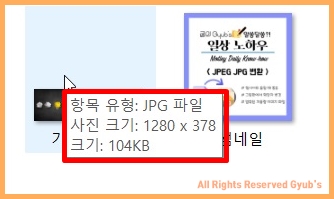
저장한 폴더에 들어가면 파일의 형식이 JPG로 변환이 된 것을 확인할 수 있습니다! JPEG와 JPG 변환만 가능한 것 뿐만 아니라 다양한 이미지 확장자들로도 변환이 가능하니 기억해두세요!
반응형'일상 Tips' 카테고리의 다른 글
누끼따기 사이트 추천, 포토샵으로 하지말고 편하게 (0) 2020.05.09 워드 쪽번호 매기기, 보고서 작성 시 필수! (0) 2020.05.08 쏘카 나이제한 확인, 면허를 바로 따도 즉시 이용은 안돼요 (0) 2020.05.06 동전희귀년도 가격 알아보기, 집에 있는 동전이 비쌀지도? (0) 2020.05.05 에어서울 수화물 규정 확인, 여행갈 때 꼭 확인하세요! (0) 2020.05.04 댓글
gyub's 우당탕탕 기획
PM과 창업, 우당탕탕 시행착오들로 가득한 공간
